설치
데스크탑 브라우저
- 마이크로소프트 엣지 브라우저: 엣지 스토어 몰입형 번역
- 구글 크롬 브라우저: 크롬 스토어 몰입형 번역
- 파이어폭스 브라우저: 파이어폭스 애드온 스토어 몰입형 번역
구글 공식 스토어에 접근할 수 없는 경우, 최신 몰입형 번역 크롬 브라우저 zip 설치 패키지를 직접 다운로드할 수 있습니다. 다운로드 후, 자주 사용하는 폴더에 압축을 풀고 주소창에
chrome://extensions을 입력하여 확장 프로그램 관리 창을 엽니다. 그런 다음 "개발자 모드"를 활성화하고 "압축 해제된 확장 프로그램을 로드"를 선택한 후, 방금 압축 해제한 폴더를 선택하여 설치를 완료할 수 있습니다.
Safari
- 애플 앱 스토어에서 설치하려면 여기를 클릭하세요 한정 시간 무료!!!
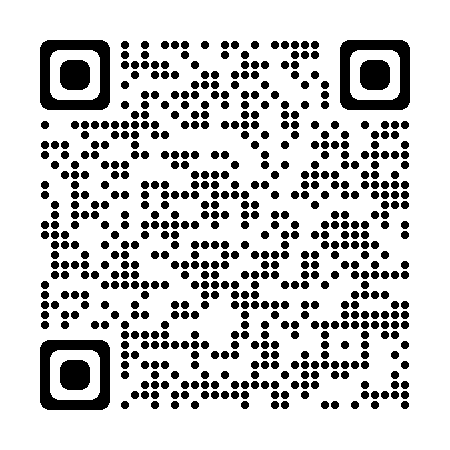
설명: 처음 설치 후에는 safari 브라우저 -> 확장 프로그램 관리 -> 침몰식 번역 확장 프로그램 활성화를 해야 하며, 모든 웹사이트에 대한 접근 권한을 항상 허용해야 합니다. 궁금한 점이 있으면 아래 비디오 튜토리얼을 참조하세요:
iOS Safari
macOS Safari
안드로이드
침몰식 번역 안드로이드 브라우저를 다운로드하십시오. 이 버전은 이미 침몰식 번역 확장 프로그램이 설치되어 있으며 설치 후 바로 사용할 수 있습니다. (주의: 일부 국산 휴대폰에서 설치 시 보안 위험 경고가 표시될 수 있습니다 (이는 일반적인 경고입니다). [안전 위험을 인지했습니다] [계속 설치]를 선택하십시오.)
다른 안드로이드 브라우저에서 침몰식 번역을 설치하여 사용해 볼 수도 있습니다. 예를 들어:
설치 후, 추가 기능 / 크롬 스토어에서 침몰식 번역을 검색하여 설치하십시오.
탬퍼몽키 스크립트 설치하기
공식 확장 프로그램을 위의 방법으로 설치할 수 없는 경우, 다음 방법을 통해 탬퍼몽키 스크립트를 설치할 수 있습니다:
탬퍼몽키 스크립트 주소: https://download.immersivetranslate.com/immersive-translate.user.js
탬퍼몽키 확장 프로그램이 설치된 브라우저에서 이 주소를 열어 설치할 수 있습니다. 다음은 몇 가지 탬퍼몽키 스크립트를 지원하는 브라우저를 소개합니다:
안드로이드 파이어폭스 브라우저
- Firefox 최신 버전을 다운로드합니다.
- Firefox 의 추가 기능 추천에서 Tamper Monkey를 찾아 설치합니다.
- 이 확장 프로그램의 탬퍼몽키 스크립트를 설치합니다 (파이어폭스 브라우저에서 이 링크를 열면 설치 페이지가 나타납니다).
- 설치 후, 임의의 웹페이지를 열면 오른쪽에 침몰식 번역 확장 프로그램의 부유창 아이콘이 나타납니다.
애플 사파리 브라우저Userscripts
- Userscripts 사파리 확장 프로그램을 설치하고 "모든 웹사이트에 대해 항상 접근 허용" 권한을 부여합니다.
- 이 확장 프로그램의 탬퍼몽키 스크립트를 설치합니다 (사파리 브라우저에서 이 링크를 열고 Userscript 확장 프로그램 아이콘을 클릭하면 설치 페이지가 나타납니다).
- 설치 후, 임의의 웹페이지를 새로고침하면 웹페이지 오른쪽에 이 확장 프로그램의 부유창이 나타납니다.(부유창이 나타나지 않는 경우, 페이지를 여러 번 새로고침하거나 사파리를 강제로 재시작하여 적용되도록 합니다)
설치 중에 궁금한 점이 있으면 YouTube 비디오 튜토리얼을 참조하세요.
수동 설치 (최신 개발 기능 추적)
수동 설치의 장점은 상점 심사를 기다릴 필요 없이 최신 개발 버전의 기능을 즉시 경험할 수 있다는 것입니다:
- 배포 페이지에서 압축 파일을 다운로드합니다.
- 압축 파일을 자주 사용하는 폴더에 압축 해제합니다. 예:
Documents/chrome-immersive-translate - 설치
- 크롬 계열 브라우저 설치: (1) 주소창에
chrome://extensions를 입력하여 확장 프로그램 관리 창을 엽니다; (2) "개발자 모드"를 활성화하고 "압축 해제된 확장 프로그램을 로드"를 선택한 다음, 방금 압축 해제한 폴더를 로드합니다. - Firefox 브라우저 설치: (1) 주소창에
about:debugging#/runtime/this-firefox를 입력하여 확장 프로그램 관리 창을 엽니다; (2) "임시로 추가 기능을 로드"를 선택하고firefox/manifest.json을 선택합니다.
수동으로 설치한 확장 프로그램을 어떻게 업데이트하나요?
릴리스 페이지에서 최신 설치 패키지를 다운로드하고, 원래 폴더의 내용을 삭제한 다음, 최신 압축 파일의 내용을 원래 폴더에 복사합니다. 마지막으로 확장 프로그램 관리 페이지에서 다시 로드를 클릭합니다.
명령줄 작업을 선호한다면,
git clone https://github.com/immersive-translate/immersive-translate.git을 사용하여 다운로드한 후,dist/chrome을 설치할 수 있습니다. 이후에는git pull로 매번 동기화하면 됩니다.